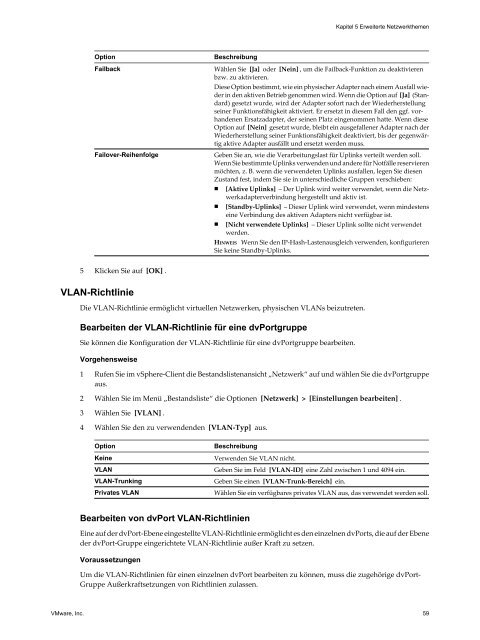Handbuch zur Serverkonfiguration für ESX - VMware
Handbuch zur Serverkonfiguration für ESX - VMware
Handbuch zur Serverkonfiguration für ESX - VMware
Sie wollen auch ein ePaper? Erhöhen Sie die Reichweite Ihrer Titel.
YUMPU macht aus Druck-PDFs automatisch weboptimierte ePaper, die Google liebt.
Kapitel 5 Erweiterte Netzwerkthemen<br />
Option<br />
Failback<br />
Failover-Reihenfolge<br />
Beschreibung<br />
Wählen Sie [Ja] oder [Nein] , um die Failback-Funktion zu deaktivieren<br />
bzw. zu aktivieren.<br />
Diese Option bestimmt, wie ein physischer Adapter nach einem Ausfall wieder<br />
in den aktiven Betrieb genommen wird. Wenn die Option auf [Ja] (Standard)<br />
gesetzt wurde, wird der Adapter sofort nach der Wiederherstellung<br />
seiner Funktionsfähigkeit aktiviert. Er ersetzt in diesem Fall den ggf. vorhandenen<br />
Ersatzadapter, der seinen Platz eingenommen hatte. Wenn diese<br />
Option auf [Nein] gesetzt wurde, bleibt ein ausgefallener Adapter nach der<br />
Wiederherstellung seiner Funktionsfähigkeit deaktiviert, bis der gegenwärtig<br />
aktive Adapter ausfällt und ersetzt werden muss.<br />
Geben Sie an, wie die Verarbeitungslast <strong>für</strong> Uplinks verteilt werden soll.<br />
Wenn Sie bestimmte Uplinks verwenden und andere <strong>für</strong> Notfälle reservieren<br />
möchten, z. B. wenn die verwendeten Uplinks ausfallen, legen Sie diesen<br />
Zustand fest, indem Sie sie in unterschiedliche Gruppen verschieben:<br />
• [Aktive Uplinks] – Der Uplink wird weiter verwendet, wenn die Netzwerkadapterverbindung<br />
hergestellt und aktiv ist.<br />
• [Standby-Uplinks] – Dieser Uplink wird verwendet, wenn mindestens<br />
eine Verbindung des aktiven Adapters nicht verfügbar ist.<br />
• [Nicht verwendete Uplinks] – Dieser Uplink sollte nicht verwendet<br />
werden.<br />
HINWEIS Wenn Sie den IP-Hash-Lastenausgleich verwenden, konfigurieren<br />
Sie keine Standby-Uplinks.<br />
5 Klicken Sie auf [OK] .<br />
VLAN-Richtlinie<br />
Die VLAN-Richtlinie ermöglicht virtuellen Netzwerken, physischen VLANs beizutreten.<br />
Bearbeiten der VLAN-Richtlinie <strong>für</strong> eine dvPortgruppe<br />
Sie können die Konfiguration der VLAN-Richtlinie <strong>für</strong> eine dvPortgruppe bearbeiten.<br />
Vorgehensweise<br />
1 Rufen Sie im vSphere-Client die Bestandslistenansicht „Netzwerk“ auf und wählen Sie die dvPortgruppe<br />
aus.<br />
2 Wählen Sie im Menü „Bestandsliste“ die Optionen [Netzwerk] > [Einstellungen bearbeiten] .<br />
3 Wählen Sie [VLAN] .<br />
4 Wählen Sie den zu verwendenden [VLAN-Typ] aus.<br />
Option<br />
Keine<br />
VLAN<br />
VLAN-Trunking<br />
Privates VLAN<br />
Beschreibung<br />
Verwenden Sie VLAN nicht.<br />
Geben Sie im Feld [VLAN-ID] eine Zahl zwischen 1 und 4094 ein.<br />
Geben Sie einen [VLAN-Trunk-Bereich] ein.<br />
Wählen Sie ein verfügbares privates VLAN aus, das verwendet werden soll.<br />
Bearbeiten von dvPort VLAN-Richtlinien<br />
Eine auf der dvPort-Ebene eingestellte VLAN-Richtlinie ermöglicht es den einzelnen dvPorts, die auf der Ebene<br />
der dvPort-Gruppe eingerichtete VLAN-Richtlinie außer Kraft zu setzen.<br />
Voraussetzungen<br />
Um die VLAN-Richtlinien <strong>für</strong> einen einzelnen dvPort bearbeiten zu können, muss die zugehörige dvPort-<br />
Gruppe Außerkraftsetzungen von Richtlinien zulassen.<br />
<strong>VMware</strong>, Inc. 59